| Inhaltsverzeichnis anzeigen |  |
Rahmenvertrag - Registerkarte Rahmenbedingungen
In dieser Registerkarte halten Sie die mit dem Lieferanten vereinbarten Rahmenbedingungen wie z.B. Zahlungs- und Stornobedingungen, Rabatte, Konditionen und Versandkosten fest. Zunächst müssen Sie diese Bedingungen anlegen, damit Sie sie im Rahmenvertrag zuordnen können. Sollen für diesen Rahmenvertrag individuell gestaltete Nummern für Bestellungen, Lieferscheine, Rechnungen usw. statt den automatisch vom System vergebenen Nummern verwendet werden, müssen Sie zuerst Nummernkreise definieren.
- Informationen zur Anlage von Kosten und Rabatte finden Sie unter Lieferantenkosten und -rabatte anlegen und bearbeiten.
- Informationen zur Anlage von Stornobedingungen finden Sie unter Stornobedingungen definieren.
- Informationen zur Anlage von Nummernkreisen finden Sie unter Nummernkreise verwalten.
Zahlungsbedingungen
In diesem Bereich legen Sie den Zahlungsweg für Bestellungen aus diesem Rahmenvertrag fest. Welche Zahlungswege zur Verfügung stehen hängt von der Konfiguration Ihres Systems ab.
Zahlungsweg |
Beschreibung |
Manuell |
Wählen Sie diesen Zahlungsweg, wenn Sie Gutschriften verwenden |
Kreditkarte |
Wählen Sie diesen Zahlungsweg, wenn Sie über Kreditkarte bezahlen. Ist eine Preautorisierungsregel hinterlegt, wird ein entsprechender Genehmigungseintrag erzeugt |
Externe Verrechnung |
Die Verrechnung findet außerhalb des Systems statt |
Verrechnung im System |
Die Verrechung findet innerhalb eines bestimmten Systems statt. Welches System hier angegeben wird hängt von der Konfiguration Ihres Systems ab |
Intern |
Es findet keine Verrechnung statt |
AMEX Purchasing Karte |
Die Verrechnung findet über die AMEX Purchasing Karte statt. Diese Auswahl ist nur sinnvoll, wenn Sie das Modul zur AMEX-Anbindung einsetzen. |
Hinweise zum Zahlungsweg AMEX Purchasing Card
Wenn Sie den Zahlungsweg AMEX Purchasing Karte auswählen, müssen Sie Einstellungen im Rahmenvertrag vornehmen, bevor dieser gespeichert werden kann:
Registerkarte |
Einstellungen |
|---|---|
Rahmenbedingungen |
USt.-ID des Lieferants: Ist bei der Lieferantenfirma im Firmenprofil keine USt.-ID eingetragen, müssen Sie diese Nummer hier eingeben. Beim Speichern des Rahmenvertrags wird die USt.-ID in das Firmenprofil des Lieferanten und in die Registerkarte Stammdaten im Rahmenvertrag übernommen. Konditionen: Der Einkäufer hat beim Anlegen der Konditionen darauf zu achten, dass im AMEX Prozess eine korrekte Einstellung hinsichtlich Kreditkartennummer an der Kondition hinterlegt ist. Hier dürfen nur diese Konditionen mit korrekter Einstellung hinsichtlich Vorbelegung der Kreditkartennummer zugeordnet werden. Stornobedingungen: Es sind nur Stornierungen bis zum Wareneingang erlaubt Nummernkreise: Für Bestellungen und Rechnungen müssen eigens vorbereitete Nummernkreise eingesetzt werden, die als 'Fixe Länge' oder 'Maximallänge' für Bestellungen 15 Zeichen und für Rechnungen 11 Zeichen enthalten. |
Bestellungen |
Die für AMEX notwendigen Gruppierungen werden automatisch eingestellt und können nicht geändert werden. Sie können jedoch bei Bedarf weitere Gruppierungen auswählen. |
Stammdaten |
Der eingestellte Katalog muss eine SE-Nummer haben USt.-ID des Lieferants: Ist bei der Lieferantenfirma im Firmenprofil keine USt.-ID eingetragen, müssen Sie diese Nummer hier eingeben. Beim Speichern des Rahmenvertrags wird die USt.-ID in das Firmenprofil des Lieferanten und in die Registerkarte Stammdaten im Rahmenvertrag übernommen. |
Rabatte, Konditionen, Versandkosten
In diesem Bereich können Sie dem Rahmenvertrag Konditionen zuordnen (Rabatte, Porto- und Versandkosten, Mindestbestellwerte oder sonstige Lieferantenkosten). Zur Verfügung stehen alle Konditionen, die einer der Firmen, für die Sie Einkäufer sind, oder Ihnen selbst zugeordnet sind. Die zugeordneten Konditionen werden auf der Seite Lieferanteninfo angezeigt.
Um Einträge zuzuordnen, wählen Sie diese in der Liste Verfügbare (linke Seite der Zuordnungsliste) und klicken Sie auf das Symbol  .
.
Um Einträge zu entfernen, wählen Sie diese in der Liste Zugeordnete (rechte Seite der Zuordnungsliste) und klicken Sie auf das Symbol  .
.
Mehr Informationen zur Zuordnung finden Sie unter Zuordnungslisten.
Konditionen werden in der Reihenfolge berechnet, in der sie in der Liste Zugeordnete Konditionen erscheinen. Sie können die Symbole rechts von dieser Liste verwenden, um die Reihenfolge der Konditionen zu verändern.
Sie können auch Referenzpunkte definieren. Diese legen fest, welcher Preis als Rechenbasis für die zugeordneten Konditionen verwendet wird: der Originalpreis (mit [-] gekennzeichnet) oder ein Preis, der durch die Berechnung einer anderen Kondition zustande gekommen ist (mit [1], [2], usw gekennzeichnet). Die Referenzpunkte in eckigen Klammern beziehen sich auf die Positionsnummern der Konditionen in der Liste Zugeordnete Konditionen. Um Referenzpünkte festzulegen, wählen Sie eine zugeordnete Kondition und klicken Sie auf einer der folgenden Schaltflächen:
Schaltfläche |
Beschreibung |
|---|---|
Referenz +1 |
Erhöht den Referenzpunkt, z.B. von [2] auf [3]. Damit wird nicht Kondition 2) sondern Kondition 3) referenziert. |
Referenz - 1 |
Reduziert den Referenzpunkt, z.B. von [2] auf [1]. Damit wird nicht Kondition 2) sondern Kondition 1) referenziert. |
Referenz aus |
Setzt den Referenzpunkt auf [-] zurück. Damit wird der Originalpreis referenziert. |
Hinweis: Die erste Kondition in der Liste hat immer den Referenzpunkt [-]. Wenn Sie eine mit einer Zahl gekennzeichnete Referenzpunkt (z. B. [1]) zum Anfang der Liste verschieben, wird der Referenzpunkt auf [-] zurückgesetzt.
Beispiel:
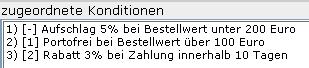
Kondition 1) [-] Aufschlag 5% bei Bestellwert unter 200 Euro wird auf Basis des Originalpreises berechnet. Beträgt der Bestellwert z.B. €100 ergibt sich durch den Aufschlag ein Gesamtpreis von €105.
Kondition 2) [1] Portofrei bei Bestellwert über 100 Euro wird aus dem Ergebnis der Berechnung von Kondition 1) kalkuliert (Originalpreis €100 + €5 Aufschlag). Es werden keine Portokosten erhoben, weil der Bestellwert durch die Berechnung des Aufschlags auf €105 gestiegen ist. Setzen Sie den Referenzpunkt der Kondition 2) auf [-], wird für die Berechnung von Kondition 2) den Originalpreis von €100 verwendet und Portokosten werden berechnet.
Kondition 3) [2] 3% Rabatt bei Zahlung innerhalb 10 Tagen wird aus dem Ergebnis der Berechnung von Kondition 2) kalkuliert, d.h. bei Zahlung innerhalb 10 Tagen werden 3% Rabatt auf die Gesamtkosten von €105 gewährt (= €3,15 Rabatt). Setzen Sie den Referenzpunkt der Kondition 3) auf [-], wird für die Berechnung von Kondition 3) den Originalpreis verwendet, d.h. bei Zahlung innerhalb 10 Tagen werden 3% von €100 gewährt (= €3,00 Rabatt).
Stornobedingungen
In diesem Bereich können Sie dem Rahmenvertrag Stornobedingungen zuordnen. Zur Verfügung stehen alle Bedingungen, die auf der Seite Stornobedingungen definiert sind.
Um Einträge zuzuordnen, wählen Sie diese in der Liste Verfügbare (linke Seite der Zuordnungsliste) und klicken Sie auf das Symbol  .
.
Um Einträge zu entfernen, wählen Sie diese in der Liste Zugeordnete (rechte Seite der Zuordnungsliste) und klicken Sie auf das Symbol  .
.
Mehr Informationen zur Zuordnung finden Sie unter Zuordnungslisten.
Hinweis: Wenn Sie mehr als eine Bedingung zuordnen, stellen Sie sicher, dass die ausgewählten Bedingungen nicht widersprüchlich sind.
Nummernkreise
Sie können für eine Firma eigene Nummernkreise für Objekte wie Bestellungen oder Lieferscheine definieren. Diese Nummernkreise ersetzen die vom System automatisch vergebenen Nummern. Nummernkreise können auf der Seite Nummernkreise sehr individuell gestaltet werden und können allgemein gültig oder nur für einen bestimmten Vorgangstyp, z.B. nur für Auftragsbestätigungen verwendbar sein.
Wählen Sie für jeden Vorgangstyp aus der entsprechenden Liste den Nummernkreis, den Sie verwenden möchten. Zur Verfügung stehen alle allgemein gültigen Nummernkreise und Nummernkreise, die für den jeweiligen Vorgangstyp gültig sind.
Wenn Sie keinen Nummernkreis auswählen (---), werden für dieses Objekt die Standardnummern des Systems verwendet.
Hinweis für Lieferscheine
Wenn Sie für Lieferscheine einen Nummernkreis auswählen, wird auch bei der manuellen Anlage eines Lieferscheins eine Nummer aus diesem Kreis benutzt, die nicht verändert werden kann. Aktivieren Sie Option Editierbar im Lieferscheindialog, kann die Lieferscheinnummer hingegen verändert werden.
 Wegweiser
Wegweiser